查ICP网:全新的综合网站备案信息查询网
Copyright © 2008-2028 www.chaicp.com [ 查icp] All Rights Reserved.
如何访问局域网内另一台电脑的共享文件?
进入“网络和internet连接“
在自己的本地电脑的右下角有一个上网连接的标志,点击它,会弹出一个菜单,选择“网络和internet连接”并点击它。
找到“共享选项”
在网络和internet连接的主界面的右侧的下方,有一个共享选项的设置,该选项设置就是设置我们要共享的内容的设置,点击它。
点击开启。
在共享选项设置里面,找到“网络发现”和“文件和打印机共享”,将两个的启用开关都打开,然后点击确定。
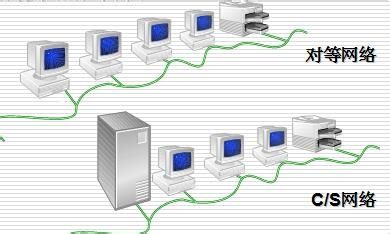
选择要共享的文件。
在自己的本地电脑中找一个要共享的文件,选中它,然后右键单击,选择“属性。”
设置共享文件。
进入了文件的属性之后,在顶部的菜单栏中,点击“共享”,在展开的菜单栏中,点击“共享“按钮进行共享,然后点击确定,这样这个文件就被共享到局域网上去了。
